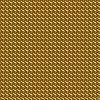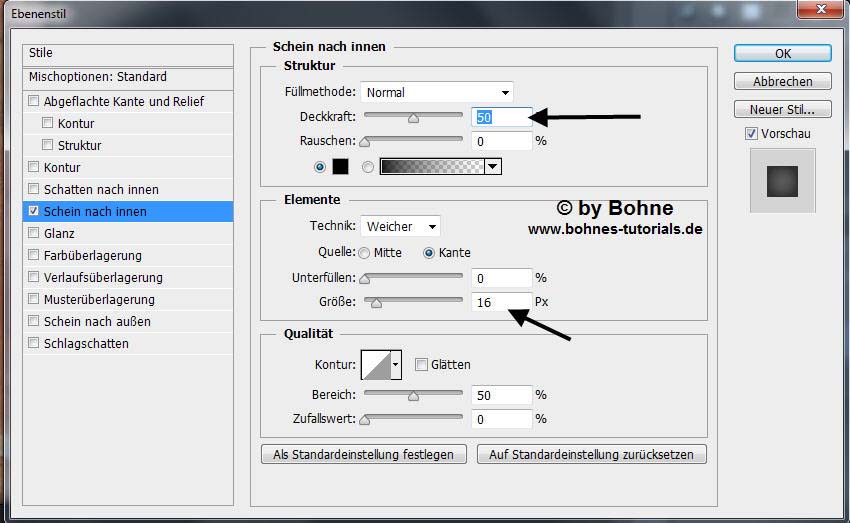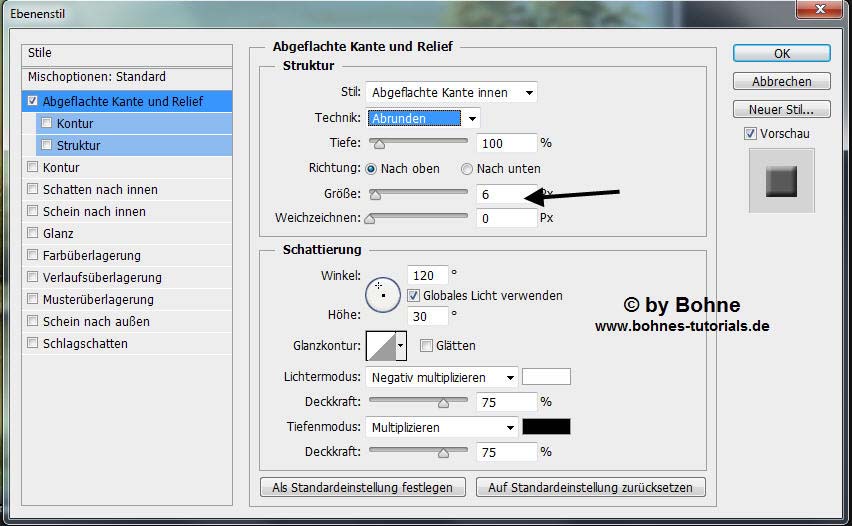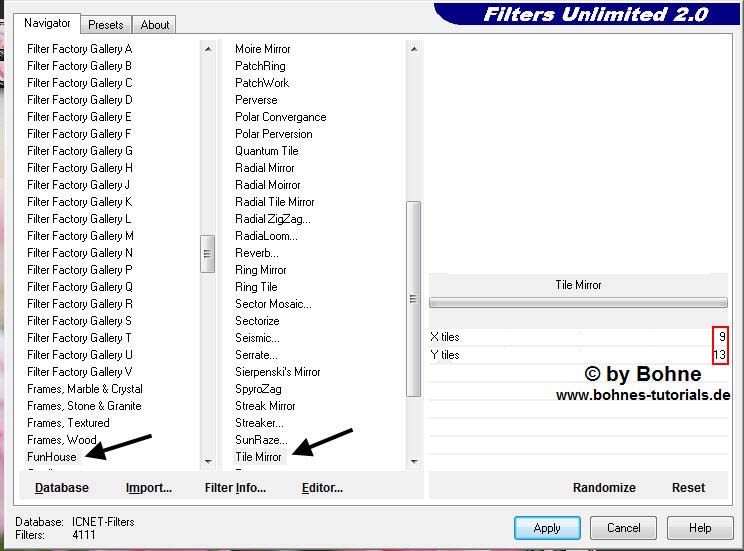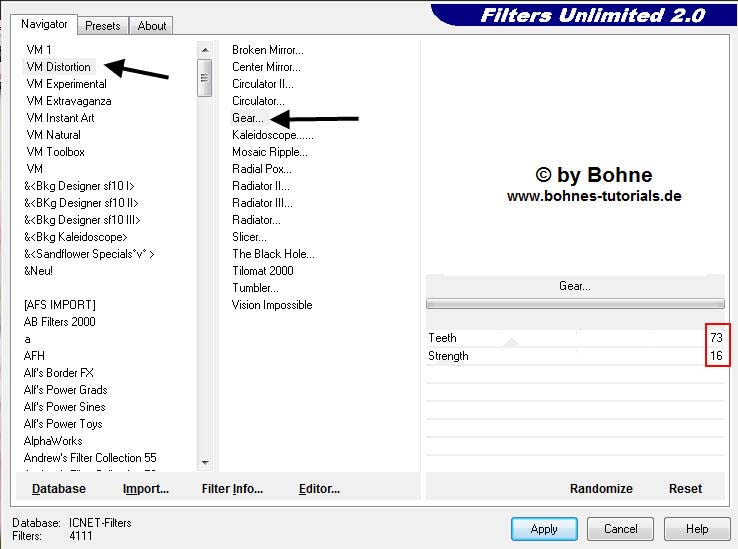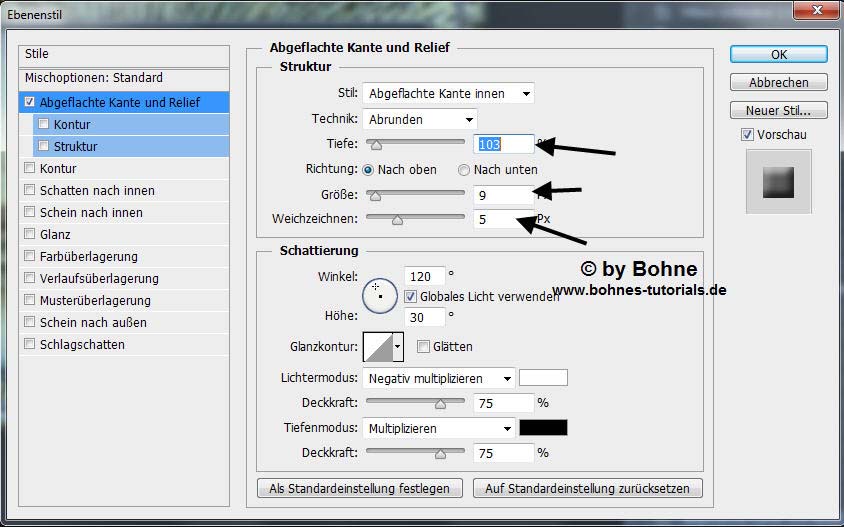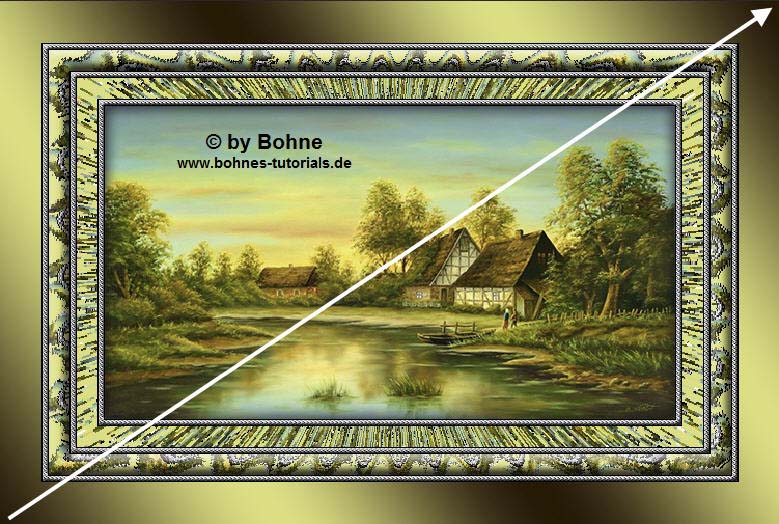© Bohne 23.10.2014 getestet von
Dieses Tutorial stammt alleine aus meiner Fantasie, jede Ähnlichkeit mit anderen Tutorials sind rein zufällig und nicht beabsichtigt Die von mir verwendeten Das © Copyright liegt allein bei den jeweiligen Herstellern.
Hier geht es zu meine PSP Version Du benötigst für dieses Tutorial: 1 schönes Bild meins ist von Burkhard Niebert welches Du hier finden kannst
und dieses Muster
Öffne die Muster in PS Bearbeiten -> Muster festlegen
und diese Filter &<Bkg Designer sf10 lll -> Radial Reflections 03 Tile & Mirror-> Kaleidoscoe 2 FunHouse -> Tile Mirror VM Distortion -> Gear Das Speichern zwischen durch nicht vergessen Verwendete Kürzel: Ich habe das Tut mit PS CS6 geschrieben, geht aber auch mit anderen Versionen. Es darf ohne meine Zustimmung weder kopiert noch auf anderen Seiten zum Download angeboten werden
01) Öffne dein Bild und Verkleinere es auf 55o PX an der längsten Seite Macht Euch einen Verlauf wie ich daraus
02) Mach durch einen Doppelklick auf die Hintergrundebene
Ebene -> Auf Hintergrundebene reduzieren Bild -> Arbeitsfläche -> Erweitern um 2 PX in Schwarz
03) Bild -> Arbeitsfläche -> Erweitern um 10 PX in eine Farbe die nicht in deinem Bild vorkommt Aktiviere den Rand mit dem ZSt Neue Ebene erstellen und über Umschalt+F5 mit deinem Gold- oder Silbermuster füllen Ebenenstil hinzufügen -> Abgeflachte Kante und Relief
Mit Strg+E auf eine Ebene reduzieren Bild -> Arbeitsfläche -> Erweitern um 2 PX in Schwarz
aktiviere den Rand mit dem ZSt Über Umschalt+F5 mit deiner VGF füllen Filter ->&<Bkg Designer sf10 lll -> Radial Reflections 03
wenn dein Bild breiter ist erhöhe die "Relections" auf 100-150 Auswahl aufheben Bild -> Arbeitsfläche -> Erweitern um 2 PX in Schwarz
05) Bild -> Arbeitsfläche -> Erweitern um 10 PX in eine Farbe die nicht in deinem Bild vorkommt Aktiviere den Rand mit dem ZSt Neue Ebene erstellen und über Umschalt+F5 mit deinem Gold- oder Silbermuster füllen Ebenenstil hinzufügen -> Abgeflachte Kante und Relief
Mit Strg+E auf eine Ebene reduzieren Bild -> Arbeitsfläche -> Erweitern um 2 PX in Schwarz
06) Bild -> Arbeitsfläche -> Erweitern um 40 PX in in einer Farbe die nicht in deinem Bild vorkommt aktiviere den Rand mit dem ZSt Über Umschalt+F5 mit deiner VGF füllen Filter -> FunHouse -> Tile Mirror
Filter -> VM Distortion -> Gear
Mit strg+J auf einen neue Ebene kopieren Ebenenstil hinzufügen -> Abgeflachte Kante und Relief
mit Strg+E auf eine Ebene reduzieren Bild -> Arbeitsfläche -> Erweitern um 2 PX in schwearz
Aktiviere den Rand mit dem ZSt Neue Ebene erstellen und über Umschalt+F5 mit deinem Gold- oder Silbermuster füllen Ebenenstil hinzufügen -> Abgeflachte Kante und Relief
Mit Strg+E auf eine Ebene reduzieren Bild -> Arbeitsfläche -> Erweitern um 2 PX in Schwarz
08) Bild -> Arbeitsfläche -> Erweitern um 80 PX in eine Farbe die nicht in deinem Bild vorkommt Aktiviere den Rand mit dem ZSt Neue Ebene erstellen Ziehe einen Linearen Verlauf von unten links nach oben rechts auf
Ebenenstil hinzufügen -> Abgeflachte Kante und Relief
weiter zu Musterüberlagerung
mit strg+E auf eine Ebene reduzieren Bild -> Arbeitsfläche -> Erweitern um 2 PX in schwearz
Aktiviere den Rand mit dem ZSt Neue Ebene erstellen und über Umschalt+F5 mit deinem Gold- oder Silbermuster füllen Ebenenstil hinzufügen -> Abgeflachte Kante und Relief
Mit Strg+E auf eine Ebene reduzieren Bild -> Arbeitsfläche -> Erweitern um 2 PX in Schwarz
Setzte nun Corner, Wasserzeichen und Copyrights auf das Bild Datei-> speichern unter-> als jpg abspeichern. Ferig bist du!! Ich hoffe es hat Dir Spaß gemacht !! Dieses Tutorial ist hier registriert
Hier weiter Ergebnisse Erstellt von mir mit PSP
erstellt von meiner Schüler- und Testerin GiniP.
erstellt von meiner Testerin ElisaBlau
|